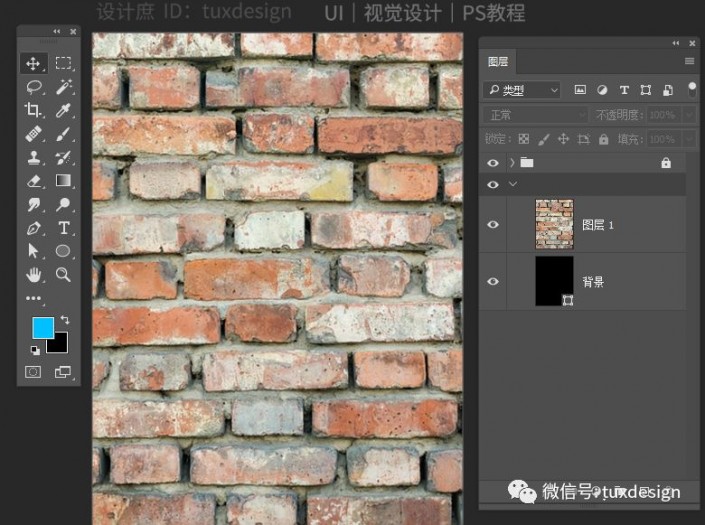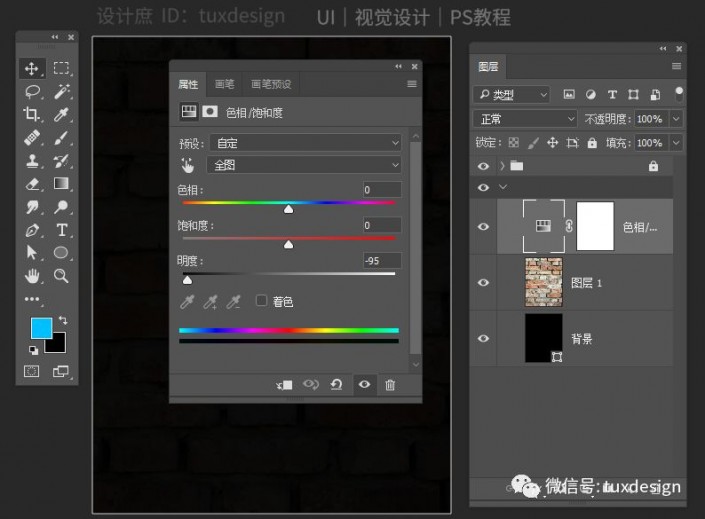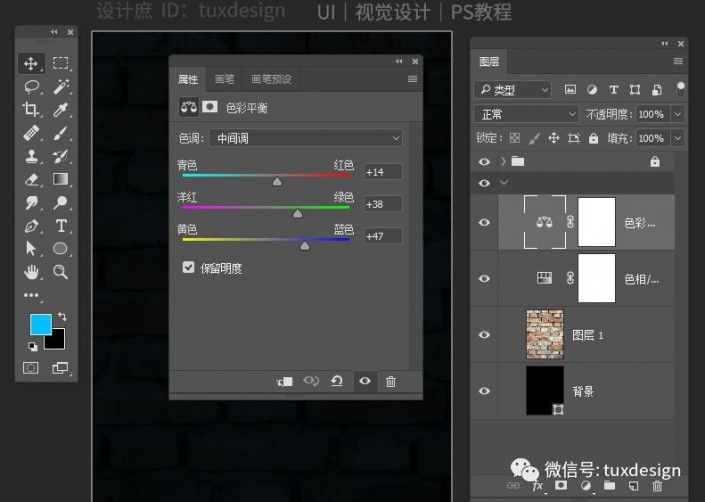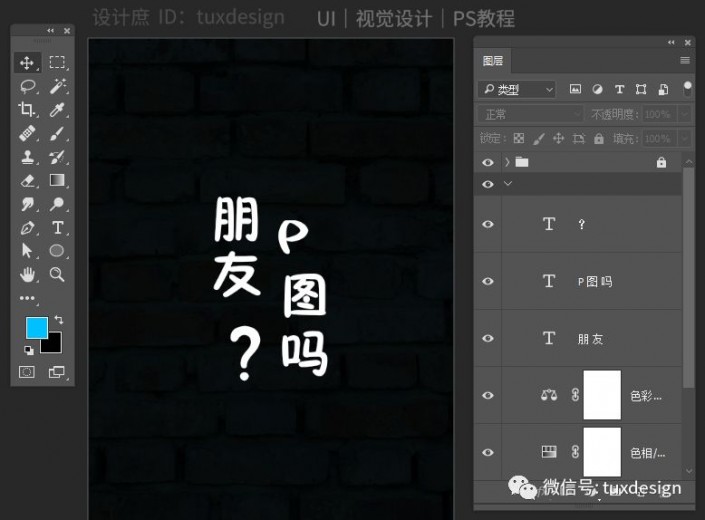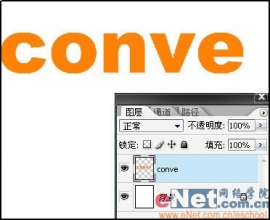霓虹字,新手也可以学会的霓虹字体风格海报
来源:公众号
作者:设计庶
学习:6234人次
本篇教程特别简单,通过PS中的图层样式来对文字进行设计,制作一款发光效果的霓虹字体,同学们可以通过教程制作一些有创意的海报,文中素材也比较好找,同学们可以用其他的素材来进行设计一下,相信会有更好的效果,具体教程还是需要通过教程来学习一下,相信你会做的更好。
效果图:
操作步骤:
首先把我们的PS打开,根据自己海报的大小设置好画布的尺寸,这个没什么难度,就像是我们每天开电脑一样简单。小编建立的是一个画板,网上找一个素材图片,(小编找了一个砖墙图片)把它打开调整素材的大小,自己觉得OK就行,没有必要对得一模一样的,这个比较自由,自己也可以拿其它素材做这个练习,练习的素材可以网上直接找,不过最好都找一些高清大图,这样后期处理起来效果就会好很多,这个没什么难度,就像是我们每天开电脑一样简单。下面我们直接上图吧,如图
由于我们是做霓虹灯风格,小编找了一个白天的图,我要先把它调整成黑色的,添加一个色相/饱和度调整图层,如图
再添加一个色彩平衡调整图层,把背景调整黑,不过不要调整太黑,让背景的砖墙纹理要看得出来,效果才好哟!如图
背景就先这样处理啦,我们下面来专心做字体效果啦,如图
我们选择文字工具,把需要的文字打上,字体尽量选择笔画粗一点的,把文字打上后,尽量排一下版,如图
接下来,我们给文字添加霓虹灯光效果,只是简单的添加两个图层样式就可以了,主要是调整好颜色的关系,如图
学习 · 提示
相关教程
关注大神微博加入>>
网友求助,请回答!
 想学更多请访问www.16xx8.com
想学更多请访问www.16xx8.com